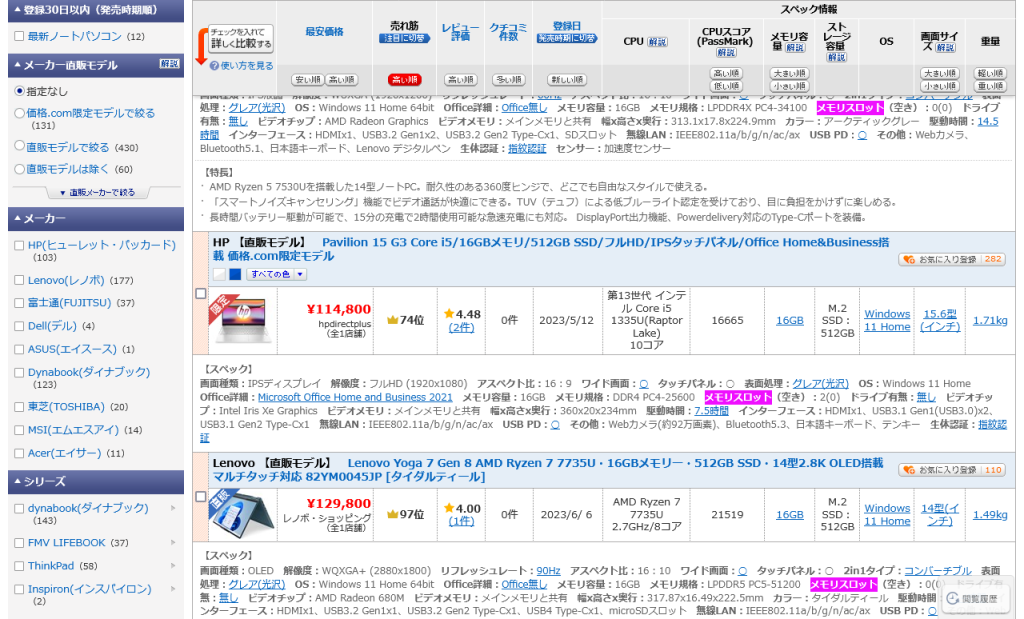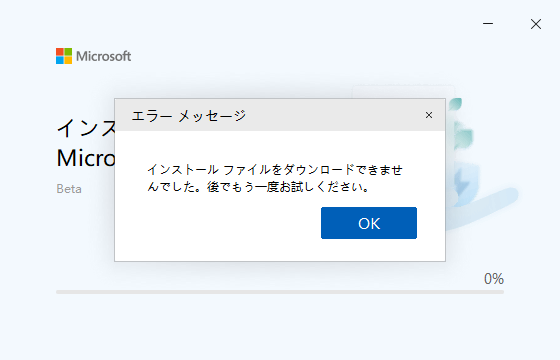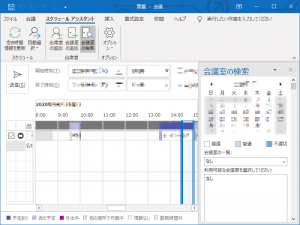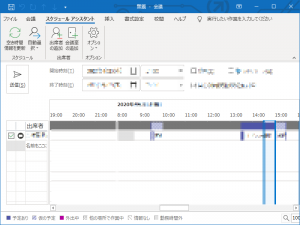久々に、 Ventoy: A New Bootable USB Solution をブートしようとしたら、以下のようなエラーが発生してしまった。
Verifiying shim SBAT data failed: Security Policy Violation
Something has gone seriously wrong: SBAT self-check failed: Security Policy Violationスペルのブレで場合によっては以下の表記となっているかもしれない。
Verifying shim SBAT data failed: Security Policy Violation
Something has gone seriously wrong: SBAT self-check failed: Security Policy Violationどうやら、セキュアブートをサポートする UEFI 環境で起動しようとすると、上記エラーが発生するようだ。
本記事執筆時の Ventoy 最新版 1.99 では修正されていない。
もしかしたらより新しいバージョンでは修正されているかもしれないので、古いバージョンを使用しているなら、まずはバージョンアップを試してみよう。
ただ、大分前 (2023年12月) から問題になっているのに、 Ventoy 側にはこの修正が反映されていない。
このため、この問題のワークアラウンドについて紹介しよう。
ワークアラウンド方法1) セキュアブートを無効にする
単純な話、セキュアブートでエラーになっているのだから、 UEFI 設定でセキュアブートを無効にしてしまえば良い。